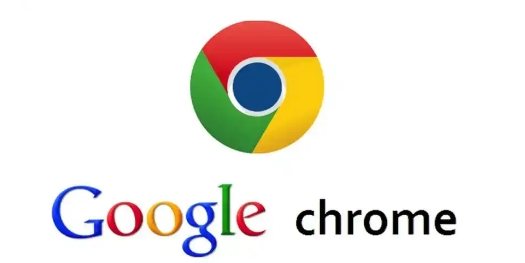
首先,要确保 Chrome 浏览器处于最新版本。开发者通常会不断优化浏览器的性能和图像处理能力,更新版本可能包含了针对图片渲染的改进和修复。可以通过浏览器的自动更新功能或者手动前往官方网站下载最新版本来保持更新。
对于网页图片,调整浏览器的缩放比例可能会对渲染效果产生积极影响。按住键盘上的“Ctrl”键(Windows)或“Command”键(Mac),然后滚动鼠标滚轮向上或向下,可以放大或缩小页面内容,包括图片。找到最适合自己视觉感受的缩放比例,能够使图片的细节更清晰地呈现出来,减少模糊感和锯齿现象。
利用 Chrome 浏览器的开发者工具也能进一步优化图片渲染。按下“F12”键或右键点击页面并选择“检查”,即可打开开发者工具。在“性能”面板中,可以分析网页加载过程中的资源消耗情况,包括图片的加载时间和内存占用。如果发现某些图片加载过慢或占用过多资源,可以考虑对图片进行压缩或优化格式后再重新上传到网页服务器,以加快渲染速度和提高整体性能。
此外,开启 Chrome 浏览器的硬件加速功能有助于提升图片渲染效率。在浏览器地址栏中输入“chrome://flags/”,然后搜索“硬件加速”,将相关设置调整为“启用”状态。硬件加速可以利用计算机的图形处理单元(GPU)来加速图像的渲染过程,尤其对于复杂的图像和动画效果更为明显,但需注意并非所有计算机都支持此功能且过度使用可能导致其他问题,如显卡过热等。
当浏览本地图片文件时,Chrome 浏览器的设置也会影响显示效果。在浏览器地址栏中输入“chrome://settings/”,然后在“外观”部分调整页面缩放比例,同样适用于本地图片查看。同时,可以在“高级”设置中的“隐私和安全”部分,根据需求调整图像质量相关的选项,例如停用某些可能会降低图像质量的功能,以优先保证渲染的清晰度。
总之,通过以上这些方法,如保持浏览器更新、调整缩放比例、善用开发者工具、开启硬件加速以及合理设置浏览器参数等,可以在一定程度上提升 Chrome 浏览器的图片渲染效果,让用户在浏览网页和查看图片时获得更好的视觉体验。无论是普通用户日常上网浏览,还是专业设计师查看设计稿等场景,都能从中受益,更加流畅和清晰地欣赏各类图片内容。
希望以上内容能够帮助你掌握通过 Chrome 浏览器提升图片渲染效果的技巧,从而在数字世界中享受更优质的视觉盛宴。







